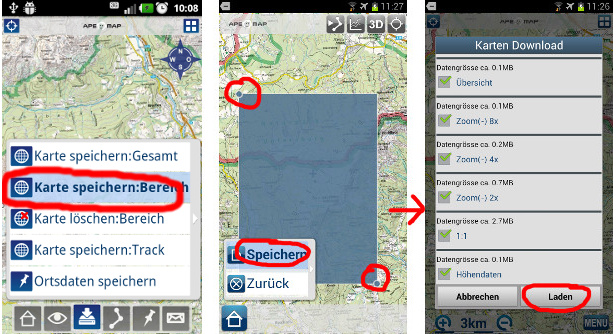Karte am Handy vorladen
(Unterschied zwischen Versionen)
Woidl (Diskussion | Beiträge) |
Woidl (Diskussion | Beiträge) |
||
| Zeile 5: | Zeile 5: | ||
Alle einmal vorgeladenen Karten sind dann am Handy gespeichert und somit offline verfügbar, sodass du unterwegs keine Internetverbindung mehr benötigst. Hierzu wähle einfach eine der Online-Karten aus, indem du diese etwa eine Sekunde gedrückt hältst, danach wähle den Punkt "Vorladen". Es öffnet sich die Karte, hier kannst du deinen gewünschten Ausschnitt mit tippen auf die Karte wählen. Um diese nun zu speichern wähle „Menü“ und anschließend „speichern“. | Alle einmal vorgeladenen Karten sind dann am Handy gespeichert und somit offline verfügbar, sodass du unterwegs keine Internetverbindung mehr benötigst. Hierzu wähle einfach eine der Online-Karten aus, indem du diese etwa eine Sekunde gedrückt hältst, danach wähle den Punkt "Vorladen". Es öffnet sich die Karte, hier kannst du deinen gewünschten Ausschnitt mit tippen auf die Karte wählen. Um diese nun zu speichern wähle „Menü“ und anschließend „speichern“. | ||
| − | + | Der Auswahlbereich ist derzeit auf 50x50 km begrenzt, um dir eine genügend große Bandbreite gewährleisten zu können. | |
Version vom 3. April 2013, 10:58 Uhr
Im Karten-Menü kannst du Karten online vorladen (diese Funktion ist nur in der ape@map Vollversion verfügbar):
Alle einmal vorgeladenen Karten sind dann am Handy gespeichert und somit offline verfügbar, sodass du unterwegs keine Internetverbindung mehr benötigst. Hierzu wähle einfach eine der Online-Karten aus, indem du diese etwa eine Sekunde gedrückt hältst, danach wähle den Punkt "Vorladen". Es öffnet sich die Karte, hier kannst du deinen gewünschten Ausschnitt mit tippen auf die Karte wählen. Um diese nun zu speichern wähle „Menü“ und anschließend „speichern“.
Der Auswahlbereich ist derzeit auf 50x50 km begrenzt, um dir eine genügend große Bandbreite gewährleisten zu können.